WordPress 添加链接
WordPress是一个完全基于PHP和 MySql 的开源内容管理系统,用于创建动态网站。 Matt Mullenweg 开发了 WordPress 并用PHP语言编写。 WordPress 是最受欢迎的界面之一,它允许用户从其后端内容管理系统自定义和管理网站。它用于以最佳方式组织创建、存储和展示 Web 内容的整个过程。 WordPress 最初是作为一种改进工具开发的,用于增强日常写作的常规排版。
在本文中,我们将讨论如何在 WordPress 上添加指向页面的链接。
将链接添加到 WordPress 页面:链接是帮助我们从一种资源连接到另一种资源的界面。添加到页面的链接使我们能够连接到另一个页面。
让我们看看轻松快速地将链接添加到 WordPress 页面的步骤:
第 1 步:转到 WordPress 登录面板并提供用户名和密码以登录 WordPress 仪表板。您可以通过添加 /wp-login 来访问登录面板。 PHP在您的网站 URL 的末尾。
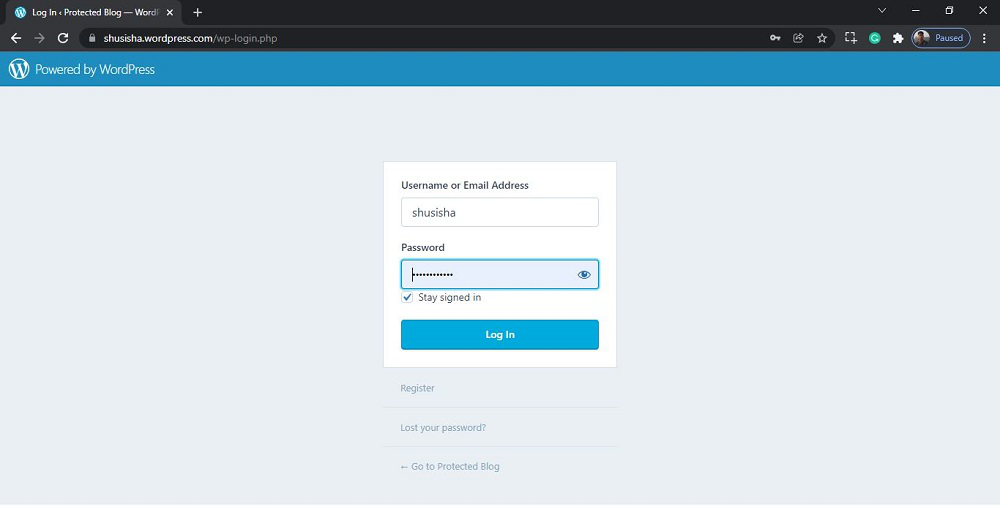
WordPress登录面板
登录 WordPress 后,您将能够看到如下仪表板:
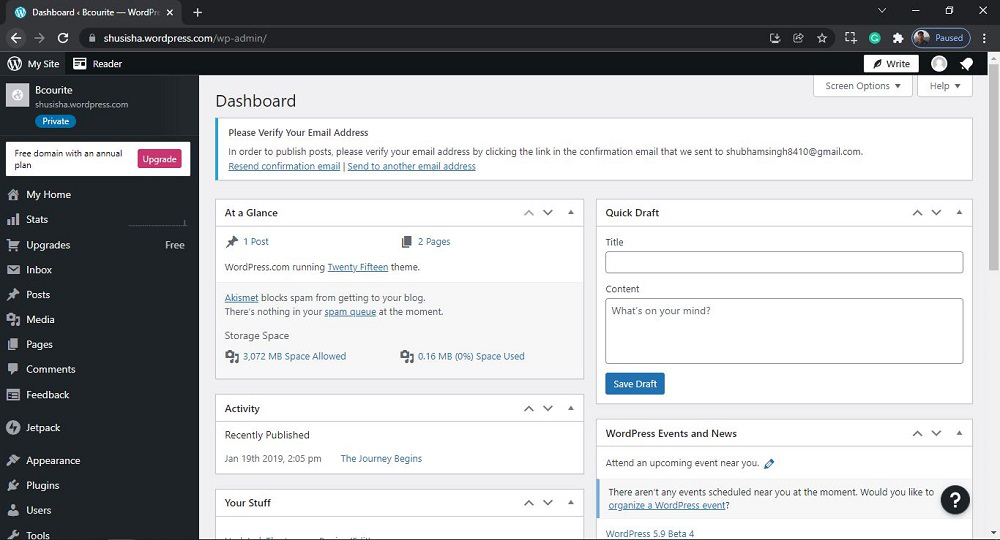
WordPress仪表板
第 2 步:我们必须搜索并打开页面。为了那个原因:
从左侧的菜单选项中,有很多选项。转到页面>>所有页面。
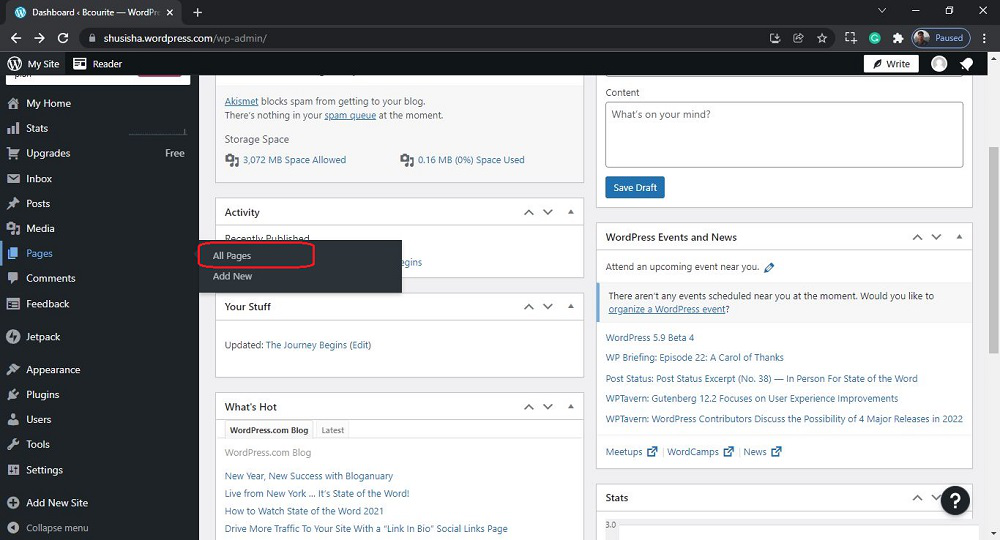
打开所有页面部分
单击所有页面后,您将看到类似的页面,如下所示:
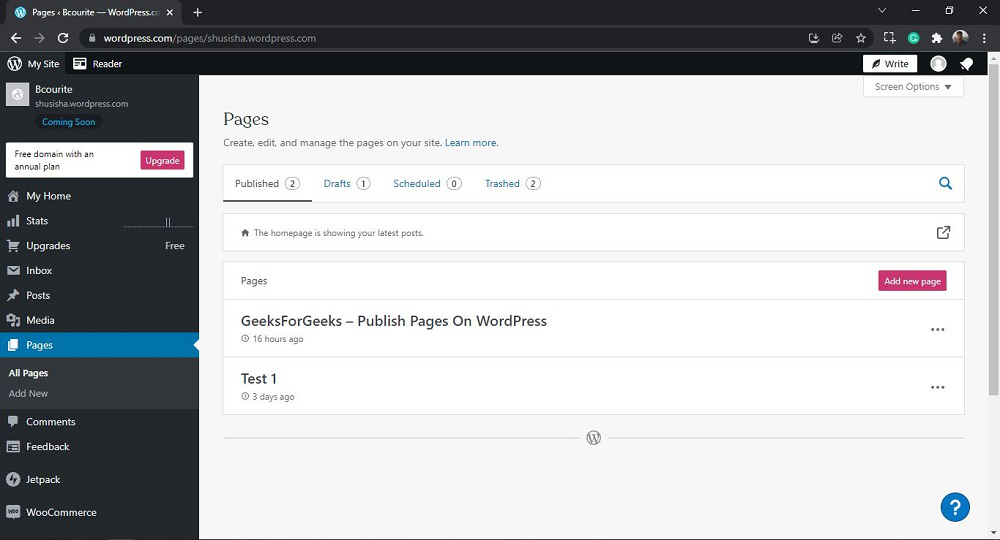
所有页面部分
第 3 步:现在您只需选择要添加链接的页面。
单击要添加链接的所选页面的“更多水平”按钮,然后单击编辑以将链接添加到页面。或者直接点击你要添加链接的页面。
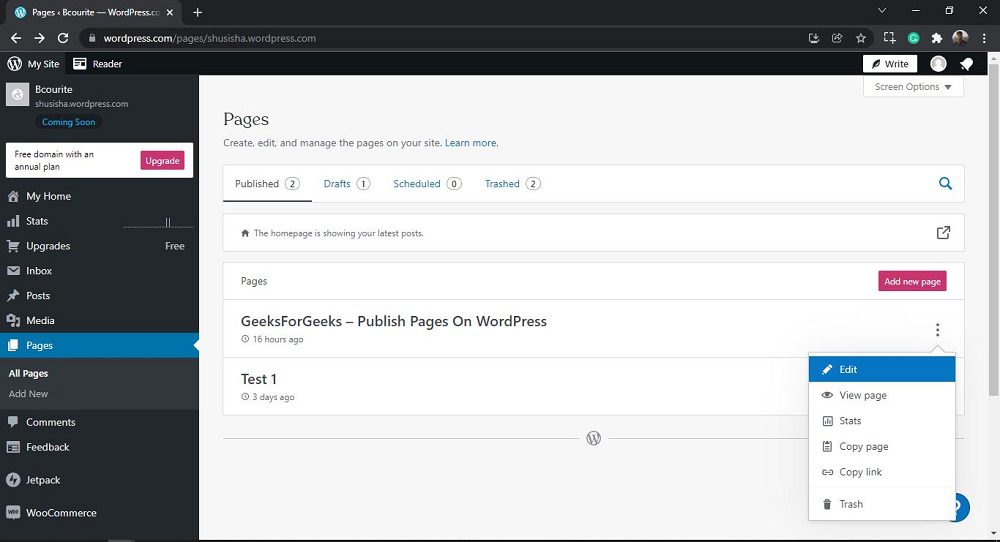
编辑页面
单击编辑后,您将看到一个类似的编辑器,如以下屏幕截图所示:
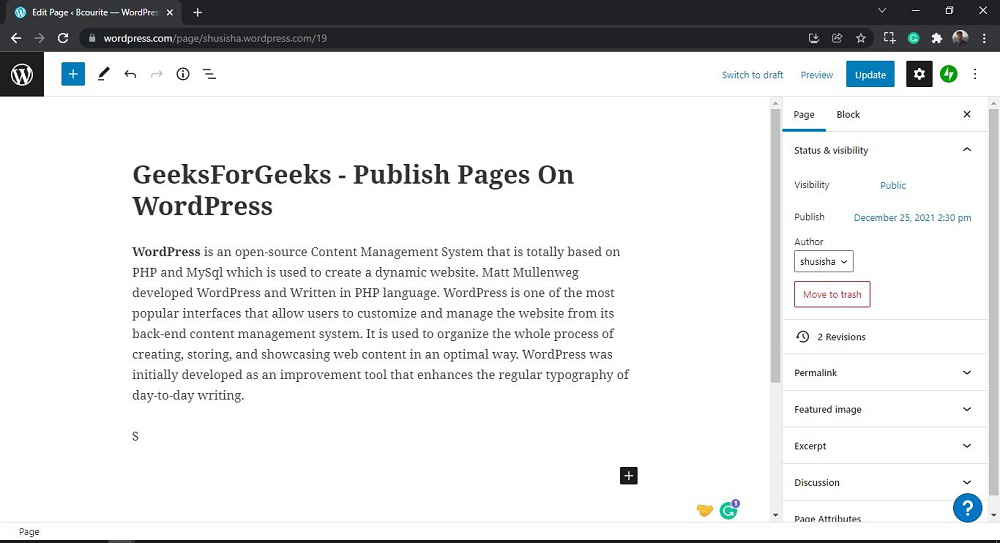
编辑页面
第 4 步:使用 WordPress 编辑器并将指向内容的链接添加到您的页面。选择要添加链接的任何单词或单词。
对于示例,我们将添加一个指向 WordPress 一词的链接。
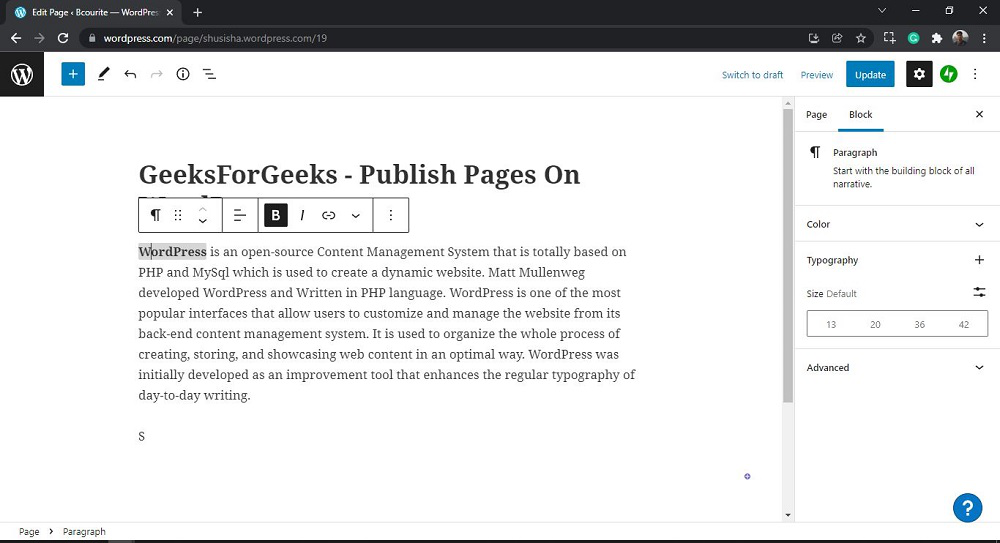
选择 WordPress 单词后,单击 WordPress 编辑器上的链接按钮或命令 Ctrl + K。
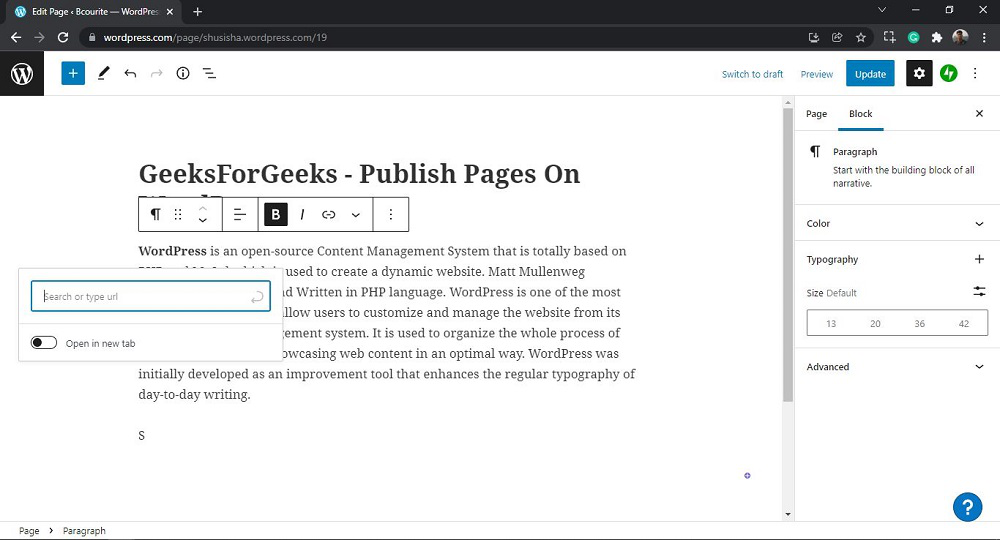
现在在链接框中键入或输入链接,然后按 Enter 命令。您还可以通过单击“在新选项卡中打开”按钮选择在同一选项卡或新选项卡中打开链接。
我在这里输入“https://www.geeksforgeeks.org/introduction-wordpress/”链接。
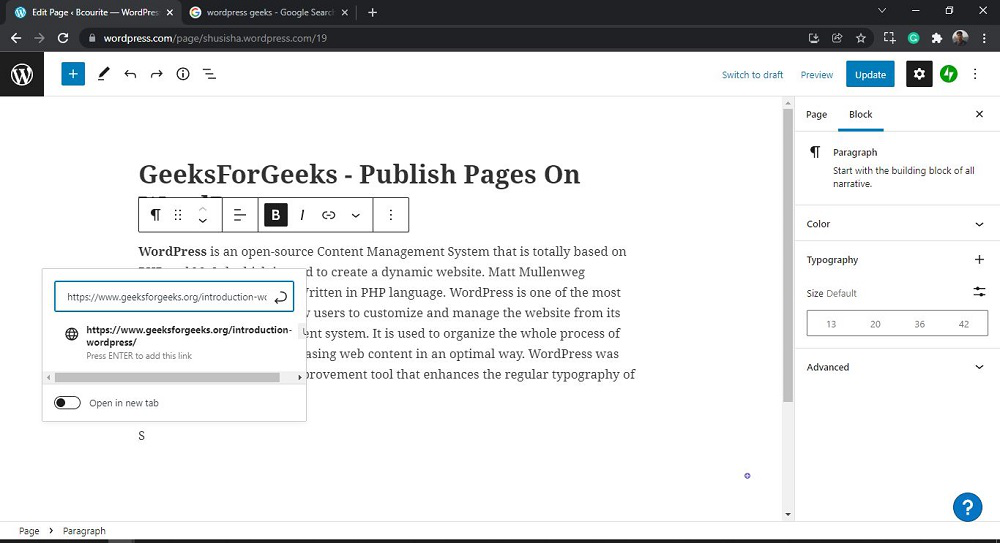
添加到 word WordPress 的链接后。如果你点击 word WordPress 类似的链接描述将在那里显示。
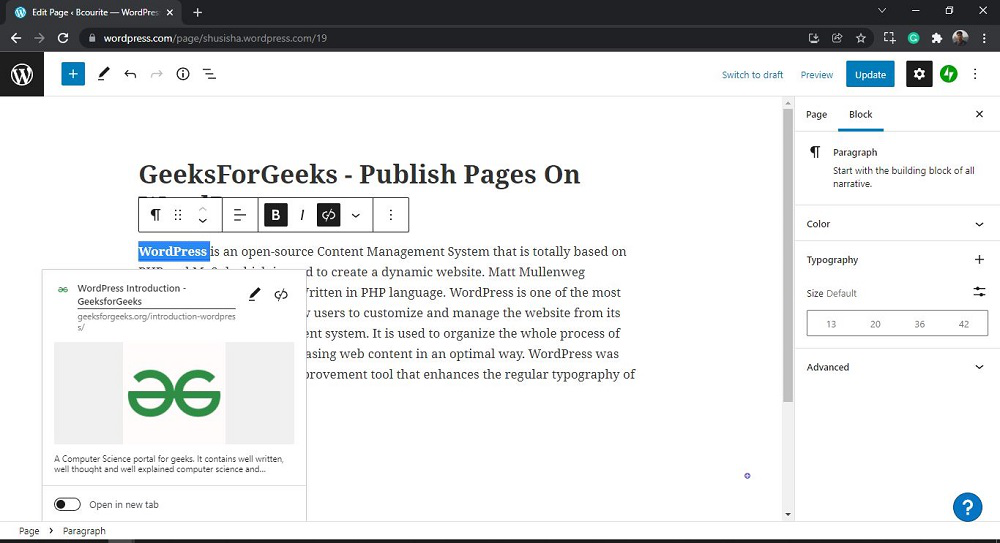
第 5 步:现在您只需单击页面上的更新按钮即可更新页面。
您将在页面上收到带有查看页面链接的页面更新消息。
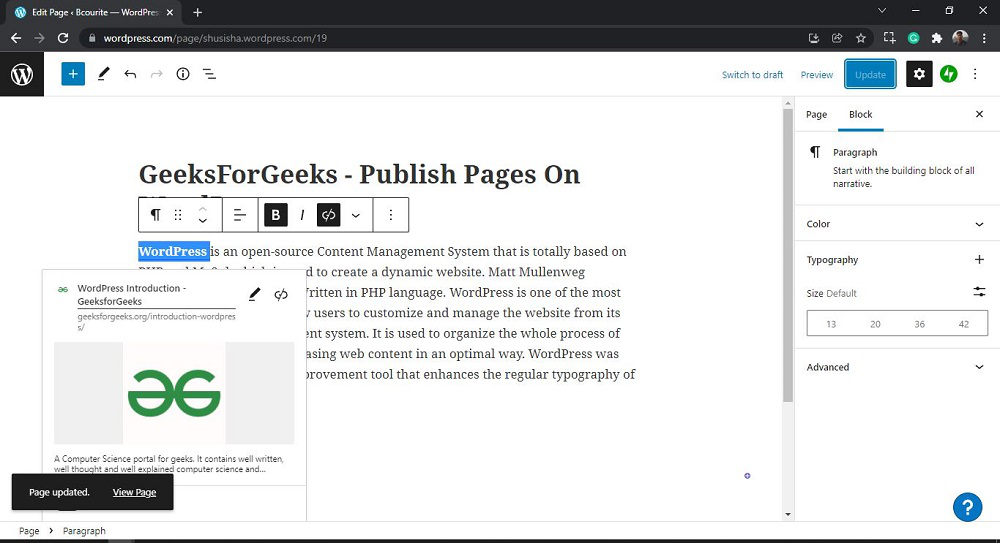
就是这样,您现在已经成功地学习了如何从您的 WordPress 网站添加指向 WordPress 页面的链接。